Avtor Suprija Prabhu
Ali ste vedeli, da je v najnovejši miški te dni gumb za pomikanje, ki vam pomaga, da se pomikate navzdol po kateri koli strani ali mapi, da preprosto iščete datoteke ali karkoli. Če pa na prenosnem računalniku namesto miške uporabljate sledilno ploščico, bi bilo drsne vrstice vedno vidne zelo priročno za pomikanje. Privzeto so drsne vrstice samodejno skrite, ko so neaktivne, vendar Windows 11 uporabnikom to omogoča omogočite ali onemogočite nastavitev, ki bo samodejno skrila ali prikazala drsne vrstice vedno v vašem sistemu. Če se sprašujete, kako je to mogoče storiti, vam bo ta članek zagotovo pomagal.
Kako vedno skriti ali prikazati drsne vrstice v računalniku z operacijskim sistemom Windows 11
Korak 1: Pritisnite Win + I tipke na tipkovnici, da odprete Nastavitve app.
2. korak: Kliknite Dostopnost v levem podoknu aplikacije za nastavitve.
3. korak: Kliknite na Vizualni učinki na strani Dostopnost na desni strani, kot je prikazano spodaj.
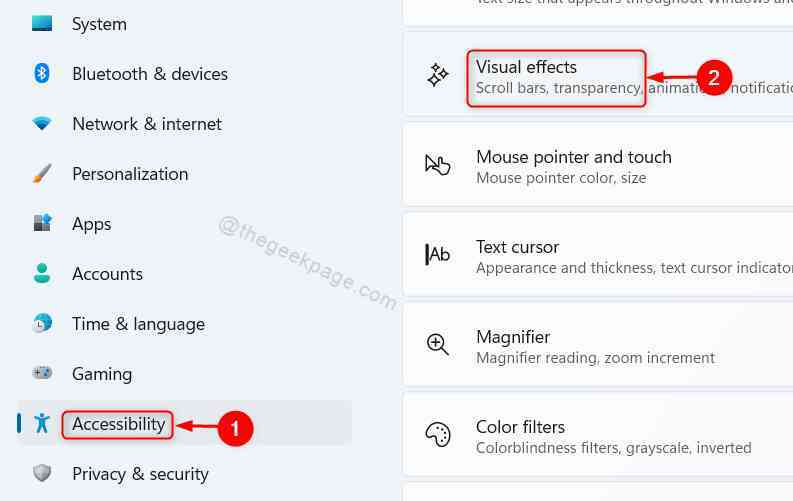
4. korak: Kliknite preklopni gumb, ki pravi
Vedno pokaži drsne vrstice da se drsne vrstice vedno prikažejo ali skrijejo, kot je prikazano spodaj.
5. korak: Zaprite okno aplikacije Nastavitve.
Če omogočite ali onemogočite ta preklopni gumb, se drsni vrstici samodejno skrijejo ali prikažejo v vašem sistemu.
To je vse fantje.
Upam, da je bil ta članek informativen in koristen.
Prosimo, pustite nam komentarje spodaj.
Hvala za branje!


